June 24
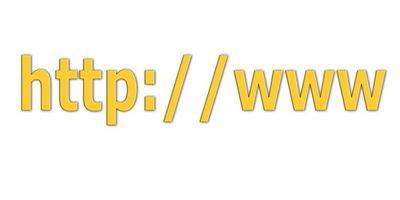
Ogni volta che si naviga sul web attraverso il browser Yahoo! (o la maggior parte degli altri browser), la storia dei siti visitati viene registrato e memorizzato nel computer. Oltre a questo, la maggior parte delle barre degli strumenti dei motori di ricerca, tra cui Yahoo !, mantenere la loro ricerca e navigazione storie separatamente dal browser in cui sono installati. Indipendentemente dal browser utilizzato, ogni volta che si naviga il sito Yahoo, biscotti web sono memorizzati nel sistema. Per eliminare la cronologia di navigazione su Yahoo !, è necessario cancellare questi dati per il browser specifico utilizzato. I passaggi variano leggermente, ma il processo generale è la stessa.
1 Fare clic sul pulsante "Storia", che si trova sulla parte superiore del browser Yahoo!. Il pannello Cronologia apre sul lato sinistro della finestra.
2 Fare clic sul pulsante ">>" (doppia freccia) sulla parte superiore del pannello Cronologia e selezionare "Cancella" dalle opzioni del menu a discesa.
3 Fai clic su "Sì" quando viene richiesto di confermare l'eliminazione. Hai eliminato la cronologia di navigazione nel browser Web Yahoo!.
4 Avviare il browser web in cui è installato la barra degli strumenti Yahoo.
5 Fare clic sul menu "Impostazioni" e selezionare "Opzioni della barra degli strumenti" dal menu a discesa.
6 Fare clic sul pulsante "Cancella Ricerche recenti".
7 Disabilitare (UN-check) la casella di controllo che corrisponde a "Includi ricerche recenti con i suggerimenti" se non si desidera la vostra storia da registrare. Fai clic su "OK" per confermare.
8 Fare clic sul menu "Strumenti" e cliccare su "Opzioni Internet" o "Opzioni" dal menu a discesa.
9 Selezionare la scheda "Generale" (per Internet Explorer 7) e cliccare su "Elimina" nella sezione "cronologia del browser". Fare clic sul pulsante "Elimina forme ...", che corrisponde alla sezione "Dati Form".
10 Selezionare la scheda "Contenuto" (per Internet Explorer 6), cliccare su "completamento automatico" nella sezione "Informazioni personali", quindi fare clic su "Cancella moduli". Fai clic su "Sì" per confermare.
11 Fare clic sul pulsante "Elimina cronologia ..." che corrisponde alla sezione "Storia".
12 Fare clic sul menu "Strumenti", cliccare su "Opzioni" e selezionare la scheda "Privacy".
13 Fare clic sul pulsante "Svuota adesso ..." che corrisponde alla sezione "i dati personali". La finestra di dialogo "Elimina i dati personali" si apre.
14 Fare clic sulla casella di controllo che corrisponde a "salvati nei moduli e cronologia ricerche" e fare clic sul pulsante "Elimina i dati personali adesso".
